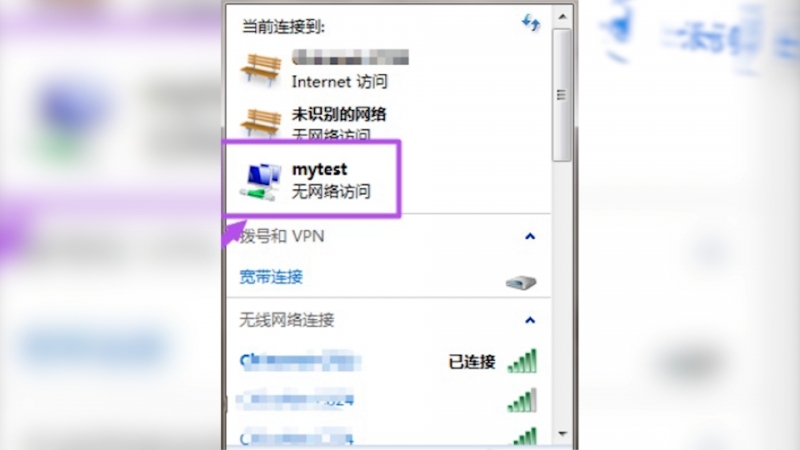估计很多朋友都有这样的疑问,其实有宽带的地方就有wifi热点,这样我们在自己家里,就可以直接使用电脑设置WiFi了,下面就来教大家win7热点设置方法。
1、鼠标单击开始菜单,选择运行
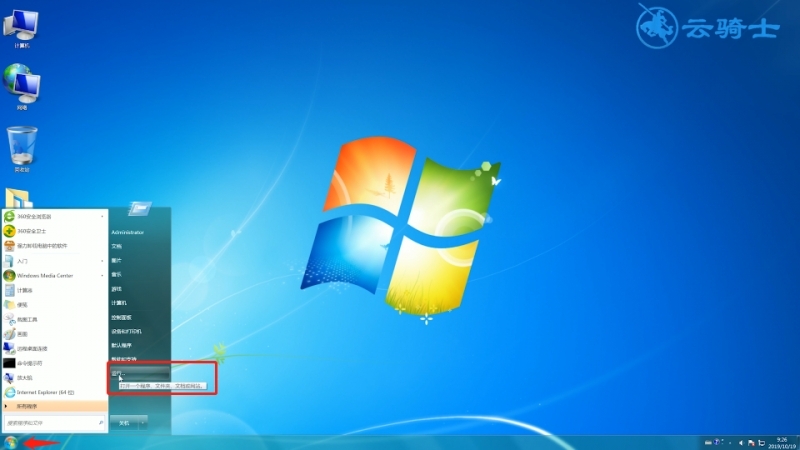
2、输入cmd,点击确定

3、弹出管理员命令窗口,输入以下路径:netsh wlan set hostednetwork mode=allow ssid=ACE-PC key=12345678,回车,等待一会无线网络就创建好了
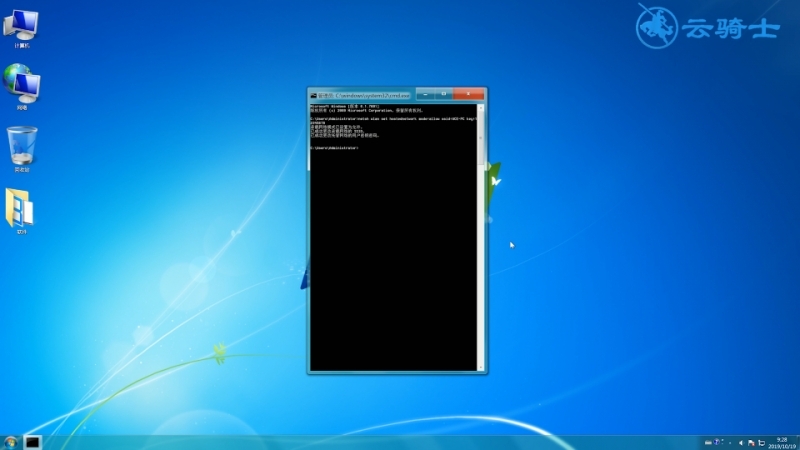
4、然后单击右下角的网络图标,选择打开网络和共享中心,进入页面
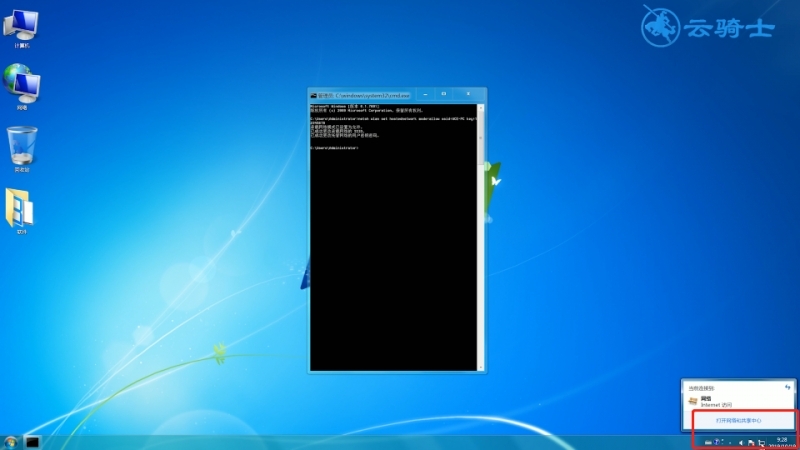
5、点击更改适配器设置
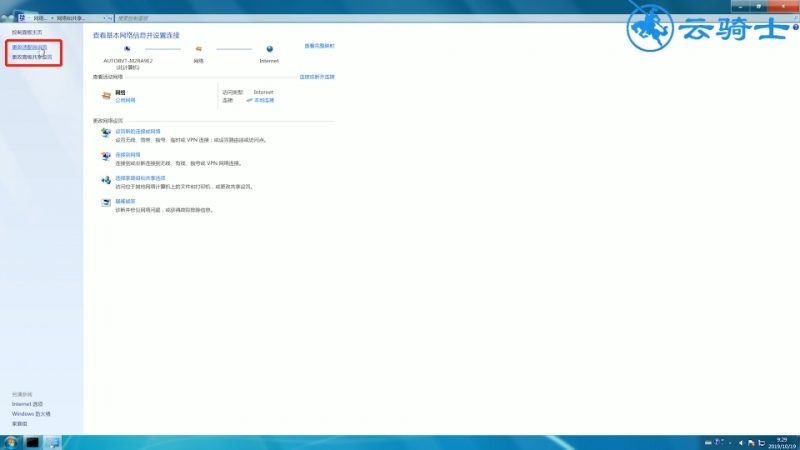
6、在页面中可以看到一个无线网络连接2,它是一个虚拟连接

7、右键单击它,选择属性
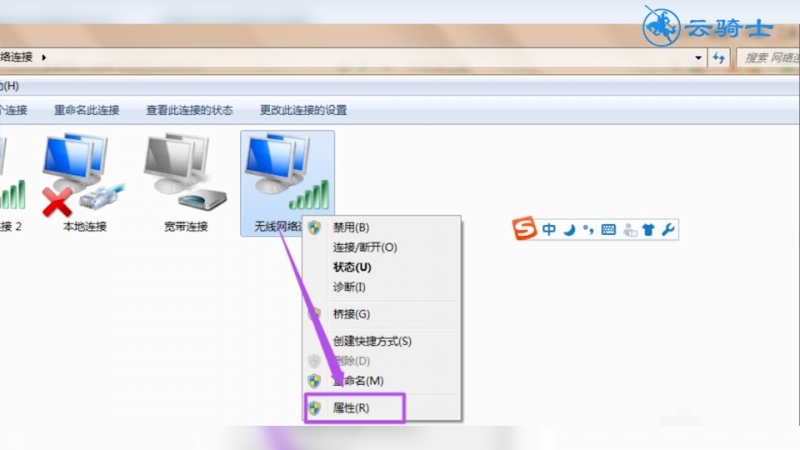
8、在本地连接中选择一个无线网络,通过共享无线上网,选择无线网络连接2,这样就允许无线网络连接2,通过本地连接来连接internet网络
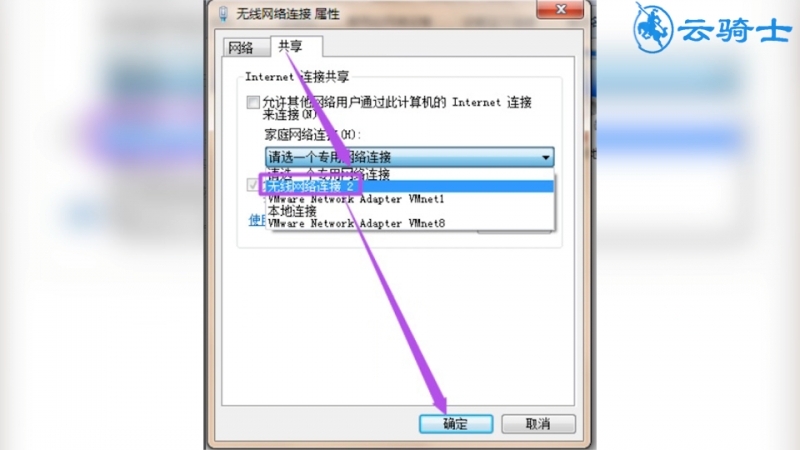
9、然后返回命令窗口,输入netsh wlan start hostednetwork,回车
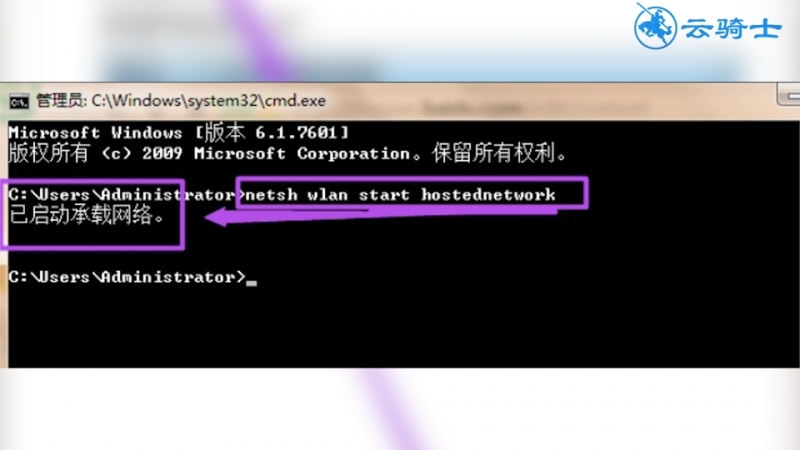
10、这时在无线网络连接里,就可以看到刚刚创建的wifi热点,连接上这个wifi就可以直接使用了